СБП – оплата по QR-коду – становится все популярней и постепенно вытесняет традиционные пластиковые карты. Поэтому в 1С:УНФ и 1C:Розница появился функционал для взаимодействия с Системой быстрых платежей, чтобы можно было оплачивать покупки по коду. Такую технологию также называют куайрингом.
Наша компания стремится помочь пользователям программных продуктов семейства 1С использовать их возможности максимально эффективно. Так, недавно мы рассказывали о том, как в УНФ можно оценивать эффективность каналов продаж. В этой статье поговорим о плюсах платежей через кассовый куар-код и том, как его создать и подключить.

Почему это выгодно
Главное, что привлекает бизнес – небольшая, по сравнению с традиционным эквайрингом, комиссия, 0,4-0,7% против 1,2-2,5%. Крупному бизнесу это позволяет экономить внушительные суммы, для малого и среднего в рублях сумма экономии меньше, но в структуре издержек – ощутима.
Круглосуточное проведение транзакций без выходных и независимо от режима работы банковских и других учреждений, а также практически мгновенное зачисление средств на счет – еще один плюс. Хотя с внедрением цифровых технологий процессы ускорились, формально банковские переводы могут занимать несколько дней –такое возможно. По СБП деньги поступают в течение 15 секунд. Кроме того, такие платежи хорошо защищены от хищений и утечки данных – нет лишних «посредников» и риска попасть на фишинговый сайт.
Кассовый QR-код – что это такое?
Характерные кодированные квадраты делятся на статичные – одинаковые для разных действий, и динамические – формируются для каждой операции отдельно. Наклейка на кассе относится сразу к обоим видам – она одна, но для проведения требуется выбор способа кассиром. В таком случае код становится активным – с его помощью можно оплатить покупку.
Подключение к СБП
Сначала нужно настроить взаимодействие ее с вашей программой. Удобно делать это через онлайн-помощника – нужный пункт вы найдете в разделе Настройки, подраздел Администрирование. В окне Интернет-поддержка и сервисы в нижней части перейдите в Настройки интеграции, в соответствующем пункте отметьте свой банк. Заявку можно отправить прямо из вашей 1С. Если возникают технические сложности, обратитесь в нашу службу поддержки – мы поможем разобраться и настроить процессы.
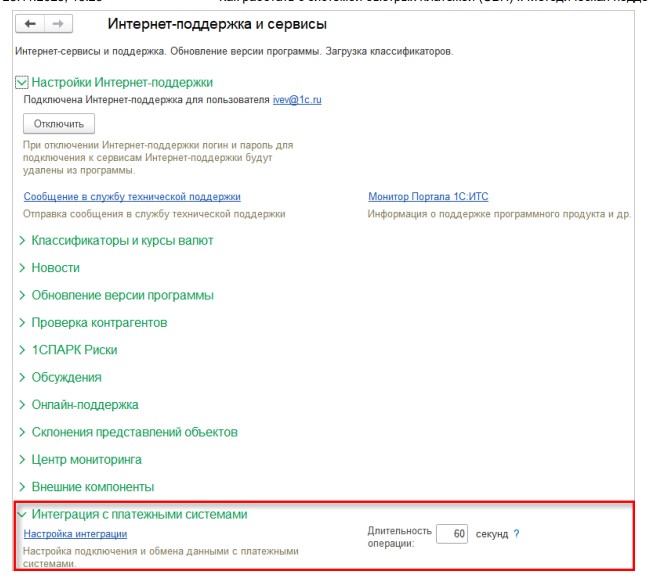
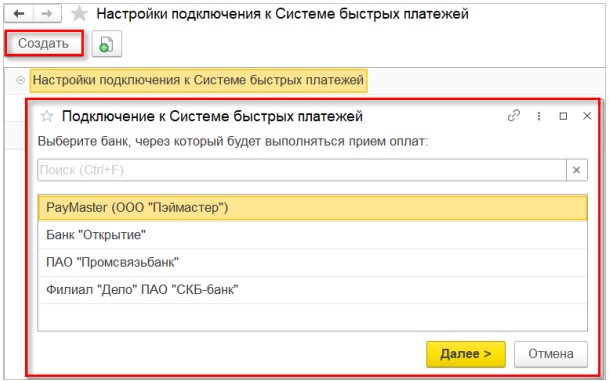
Как создать и распечатать QR-код
Зайдите в справочник «Кассы ККМ», выберите ту, которую настраиваете. В открывшемся окне найдите пункт «Использовать кассовый QRкод» и отметьте его. Укажите способ, сформируйте код – для этого достаточно нажать кнопку справа, причем одновременно с ним будет сгенерирована и NFC-метка – о них расскажем чуть позже. Далее в верхней части окна нажмите «Печать», отметьте желаемый формат и распечатайте лист (кроме бумаги, можно печатать на самоклеящейся пленке). Разместите его так, чтобы покупателям было удобно его сканировать – на обращенной к клиентам стороне аппарата, отдельной подставке, защитном экране и т.д.
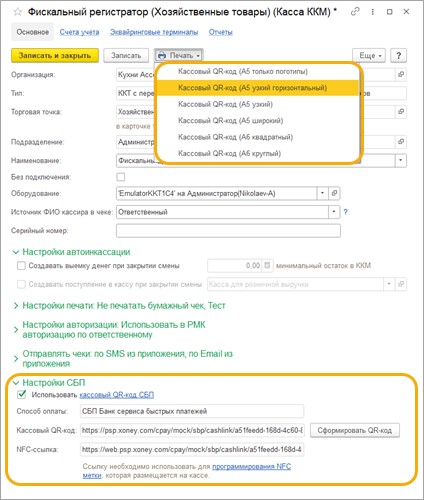
Как принимать оплату
После подключения в форме рабочего места кассира и при формировании чека появляется кнопка с соответствующим вариантом.
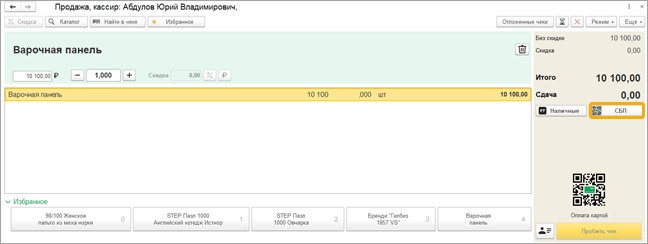
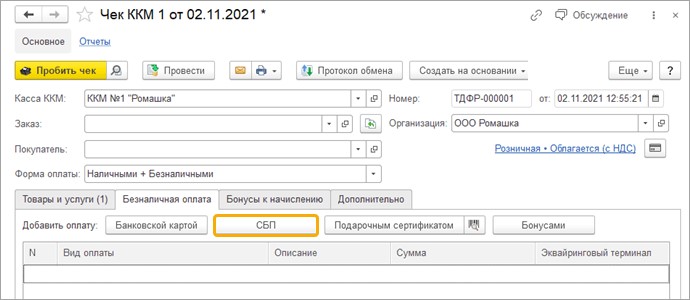
Когда сотрудник магазина выбирает платеж через систему, код «привязывается» к конкретной операции – при его сканировании клиент в мобильном приложении своего банка или сервиса СБПэй видит информацию о сумме. После подтверждения деньги поступают на счет продавца практически мгновенно. Если возник сбой или сканирование было неудачным, можно повторить попытку. Также можно воспользоваться опцией «Отложить чек» - и подождать подтверждения.
Можно ли пользоваться NFC
НФС (Near Field Communication) появилась чуть раньше, и многие пользователи смартфонов успели оценить удобство функции «оплатить телефоном». Ею можно воспользоваться и в данном случае – только считывается при этом не QR, а NFC-метка.
Таким образом платежи через Систему Быстрых Платежей удобны и выгодны и для продавцов, и для покупателей. И программы семейства 1С для розничной торговли – в частности, Розница и УНФ – предоставляют для этого полный функционал. Он поддерживается как в коробочных версиях, так и при пользовании Fresh. Прочитать подробную инструкцию по настройке можно в статье портала 1С:ИТС «Как работать с системой быстрых платежей (СБП)».
Читайте также
Получи демо-доступ прямо сейчас
Оставить заявку


